Connetti/controlla i computer tramite rete con KontrolPack

Controlla facilmente i computer della tua rete con KontrolPack. Collega e gestisci computer con sistemi operativi diversi senza sforzo.
Puoi programmare i comandi di sistema con Cron su Linux. Cos'è Cron? È un servizio in background che, se configurato, può eseguire qualsiasi comando , script o programma in base a una pianificazione. La cosa migliore è che è completamente personalizzabile.
Cron è molto utile, ma la sintassi del comando è incredibilmente confusa, soprattutto per l'utente medio. Per questo motivo, tratteremo come comprendere facilmente Cron e la sua sintassi dei comandi in modo che tu possa pianificare automaticamente i comandi di sistema sulla tua macchina Linux!
Per la maggior parte, Cron è preinstallato e configurato su molte distribuzioni Linux. La ragione di ciò è che Cron è fondamentale per molta automazione della riga di comando nel settore Linux SysAdmin.
Anche se Cron è installato sulla maggior parte delle distribuzioni, ciò non significa che ogni singolo sistema operativo Linux esistente lo abbia. Quindi, prima di parlare di come usare Cron, è imperativo installarlo sul tuo sistema operativo.
In questa sezione, ci concentreremo sull'installazione di Cronie, uno strumento che si trova di default su molte distribuzioni Redhat Linux. La ragione? Ha funzionalità standard per Cron e i pacchetti si trovano nei repository software della maggior parte delle distribuzioni Linux.
Per determinare se è necessario installare il pacchetto Cronie, avviare una finestra di terminale e immettere il comando di seguito. Se non succede nulla, il tuo sistema non ha un modo per programmare i comandi di sistema e dovresti installare Cronie.
Crontab —h
Ubuntu e Debian non supportano Cronie. Tuttavia, queste distribuzioni Linux vengono spesso configurate con Cron pronto all'uso. Se per qualche motivo il tuo sistema non può usare Crontab, consulta le pagine wiki di Debian o Ubuntu per aiuto.
Arch Linux è una distribuzione Linux fai-da-te e ci si aspetta che gli utenti installino ogni singolo pacchetto sul proprio sistema e lo configurino da soli. Di conseguenza, molti utenti trascurano di installare un'app che consente loro di pianificare i comandi di sistema con Cron. Fortunatamente, l'applicazione Cronie si trova nel repository software "Arch Linux Core". Per ottenere Cronie, inserisci il comando Pacman di seguito.
sudo pacman -S cronie
Fedora Linux è un sistema operativo per workstation, quindi è molto probabile che tu possa già interagire con Cron e Crontab. Tuttavia, se per qualche motivo non è possibile, Cronie è facilmente installabile con lo strumento di confezionamento DNF .
sudo dnf install cronie -y
OpenSUSE Leap (la versione di SUSE utilizzata dalla maggior parte degli utenti) è un sistema operativo per workstation, molto simile a Fedora, quindi Cron dovrebbe essere già configurato. Tuttavia, se non lo è, installa Cronie con il seguente comando Zypper .
sudo zypper install cronie
Su un'oscura distribuzione Linux che non ha un sistema Cron? Fortunatamente per te, Cronie è open source e le istruzioni di compilazione sono molto semplici . Per saperne di più, vai a questa pagina .
La pianificazione dei comandi di sistema con Cron richiede il "Crontab". Il "Crontab" è un file che conserva le tue operazioni e le passa al demone Cron per l'esecuzione.
Per accedere al Crontab sul tuo sistema, avvia un terminale ed esegui il seguente comando. Assicurati di includere la riga EDITOR=nano , o ti verrà dato un editor molto più impegnativo , al posto di qualcosa di semplice come Nano.
EDITOR=nano crontab -e
Dopo aver eseguito il comando, l'editor di testo si aprirà con un nuovo file vuoto. Questo file vuoto è dove vanno i tuoi comandi.
In Cron, la pianificazione è relativamente complicata. Passa per minuti, ore, giorni, mesi e giorni feriali. Tuttavia, non esamineremo come scrivere manualmente una pianificazione Cron. Invece, ti indirizzeremo al sito Web Crontabgenerator , poiché rende le cose molto più comode.
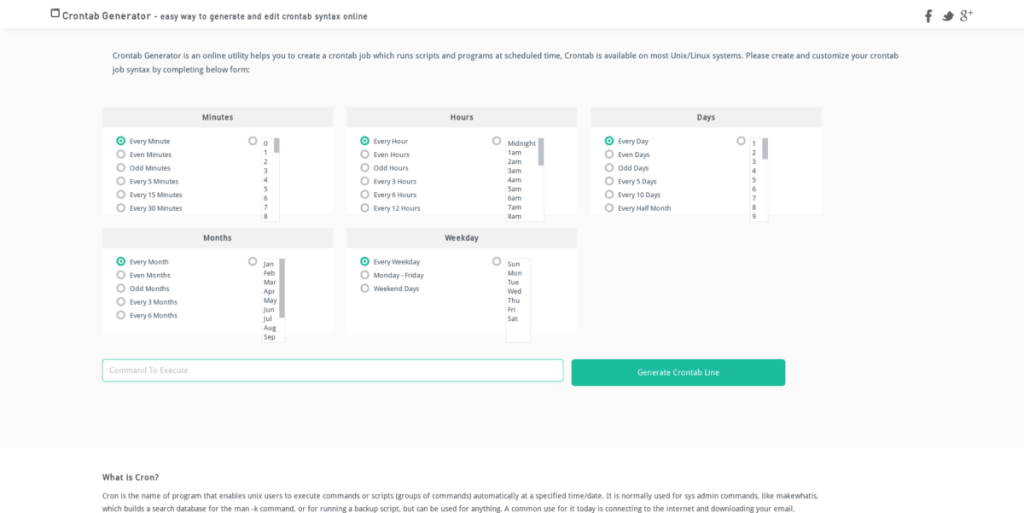
Una volta che sei arrivato al generatore, usa le caselle di controllo per scegliere un programma. Quindi, quando sei soddisfatto della pianificazione, passa alla casella "Comando da eseguire".
Nella casella "Comando da eseguire", scrivi i comandi del terminale che desideri che il tuo computer o server Linux esegua automaticamente. Tieni presente che i "comandi" non sono limitati ai comandi Linux come "apt update", "ping", ecc. Possono essere qualsiasi cosa! Finché il tuo comando funziona nel terminale, funzionerà in Cron!
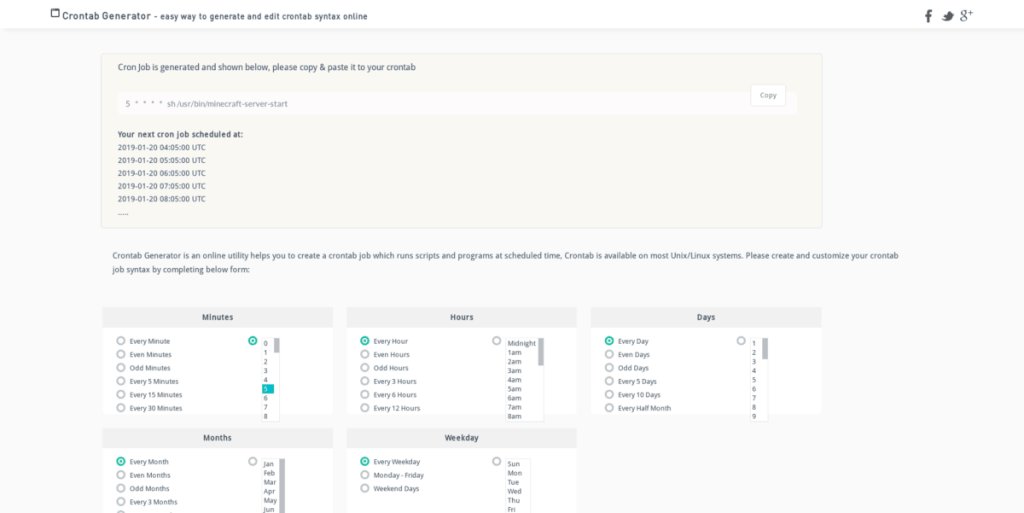
Hai finito di compilare il tuo comando nella casella "Command To Execute"? Fare clic sul pulsante verde "Genera riga crontab" per generare una riga di testo. Quindi, evidenzia il testo nella pagina di output e torna all'editor di testo Crontab.
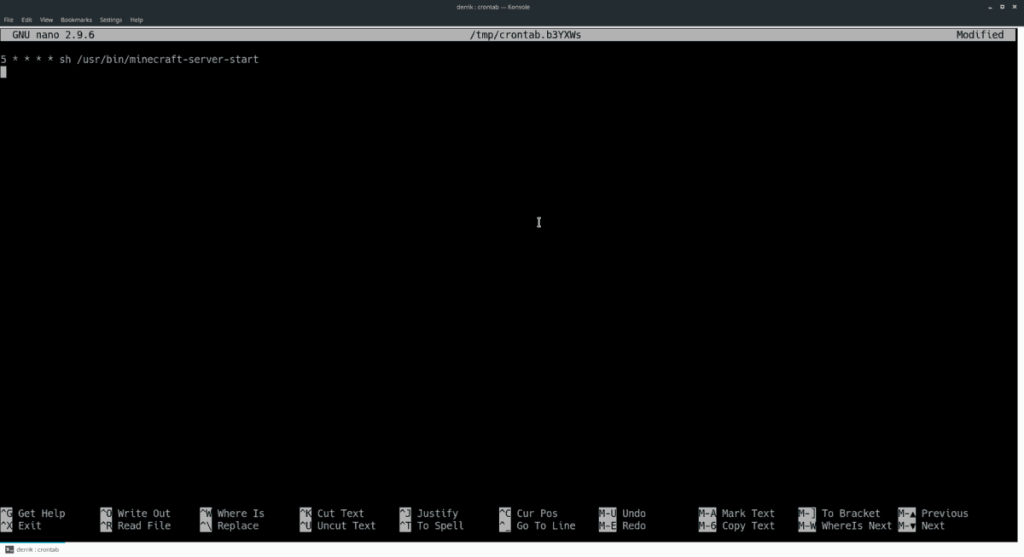
Premi Ctrl + Maiusc + V per incollare il codice in Nano. Quindi, salvalo con Ctrl + O . Una volta che il tuo file Crontab è stato salvato, il duro lavoro è finito. Esci dall'editor con Ctrl + X .
Nota: chi non usa Cronie potrebbe dover eseguire crontab -e dopo la modifica per assicurarsi che il nuovo file diventi effettivo.
Al termine della modifica, il servizio in background di Cron lo noterà e lo eseguirà secondo la pianificazione specificata!
Controlla facilmente i computer della tua rete con KontrolPack. Collega e gestisci computer con sistemi operativi diversi senza sforzo.
Vuoi eseguire automaticamente alcune attività ripetute? Invece di dover cliccare manualmente più volte su un pulsante, non sarebbe meglio se un'applicazione...
iDownloade è uno strumento multipiattaforma che consente agli utenti di scaricare contenuti senza DRM dal servizio iPlayer della BBC. Può scaricare video in formato .mov.
Abbiamo trattato le funzionalità di Outlook 2010 in modo molto dettagliato, ma poiché non verrà rilasciato prima di giugno 2010, è tempo di dare un'occhiata a Thunderbird 3.
Ogni tanto tutti abbiamo bisogno di una pausa, se cercate un gioco interessante, provate Flight Gear. È un gioco open source multipiattaforma gratuito.
MP3 Diags è lo strumento definitivo per risolvere i problemi nella tua collezione audio musicale. Può taggare correttamente i tuoi file mp3, aggiungere copertine di album mancanti e correggere VBR.
Proprio come Google Wave, Google Voice ha generato un certo fermento in tutto il mondo. Google mira a cambiare il nostro modo di comunicare e poiché sta diventando
Esistono molti strumenti che consentono agli utenti di Flickr di scaricare le proprie foto in alta qualità, ma esiste un modo per scaricare i Preferiti di Flickr? Di recente siamo arrivati
Cos'è il campionamento? Secondo Wikipedia, "È l'atto di prendere una porzione, o campione, di una registrazione sonora e riutilizzarla come strumento o
Google Sites è un servizio di Google che consente agli utenti di ospitare un sito web sul server di Google. Ma c'è un problema: non è integrata alcuna opzione per il backup.



![Scarica FlightGear Flight Simulator gratuitamente [Divertiti] Scarica FlightGear Flight Simulator gratuitamente [Divertiti]](https://tips.webtech360.com/resources8/r252/image-7634-0829093738400.jpg)




